MS Access - Truy vấn hành động
Trong MS Access và các hệ thống DBMS khác, các truy vấn có thể làm được nhiều việc hơn là chỉ hiển thị dữ liệu, nhưng chúng thực sự có thể thực hiện các hành động khác nhau trên dữ liệu trong cơ sở dữ liệu của bạn.
Truy vấn hành động là truy vấn có thể thêm, thay đổi hoặc xóa nhiều bản ghi cùng một lúc.
Lợi ích bổ sung là bạn có thể xem trước kết quả truy vấn trong Access trước khi chạy nó.
Microsoft Access cung cấp 4 loại Truy vấn Hành động khác nhau -
Append
Update
Delete
Make-table
Không thể hoàn tác một truy vấn hành động. Bạn nên cân nhắc tạo bản sao lưu của bất kỳ bảng nào mà bạn sẽ cập nhật bằng cách sử dụng truy vấn cập nhật.
Tạo một truy vấn nối
Bạn có thể sử dụng Truy vấn Nối để lấy dữ liệu từ một hoặc nhiều bảng và thêm dữ liệu đó vào một bảng khác. Hãy để chúng tôi tạo một bảng mới trong đó chúng tôi sẽ thêm dữ liệu từtblEmployeesbàn. Đây sẽ là bảng tạm thời cho mục đích demo.
Hãy để chúng tôi gọi nó TempEmployees và điều này chứa các trường như được hiển thị trong ảnh chụp màn hình sau.


bên trong Tables trên hộp thoại Hiển thị Bảng, bấm đúp vào tblEmployeesbảng và sau đó đóng hộp thoại. Bấm đúp vào trường bạn muốn được hiển thị.

Hãy để chúng tôi chạy truy vấn của bạn để hiển thị dữ liệu trước.
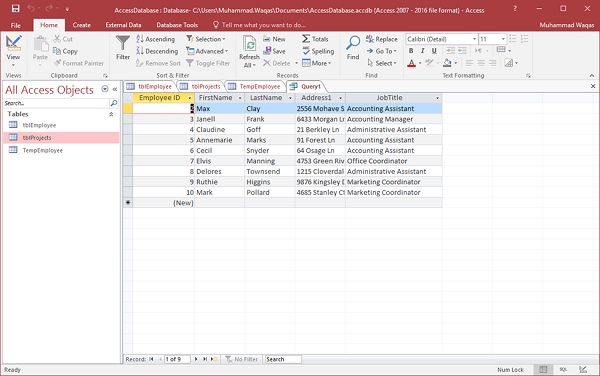
Bây giờ chúng ta hãy quay lại thiết kế Truy vấn và chọn Append cái nút.

Trong Loại truy vấn, chọn nút tùy chọn Nối. Điều này sẽ hiển thị hộp thoại sau.

Chọn tên bảng từ danh sách thả xuống và nhấp vào Ok.

Trong lưới Truy vấn, bạn có thể thấy điều đó trong Append To hàng tất cả các trường được chọn theo mặc định ngoại trừ Address1. Điều này bởi vì trường Address1 đó không có sẵn trongTempEmployeebàn. Vì vậy, chúng ta cần chọn trường từ danh sách thả xuống.

Hãy để chúng tôi xem xét trường Địa chỉ.
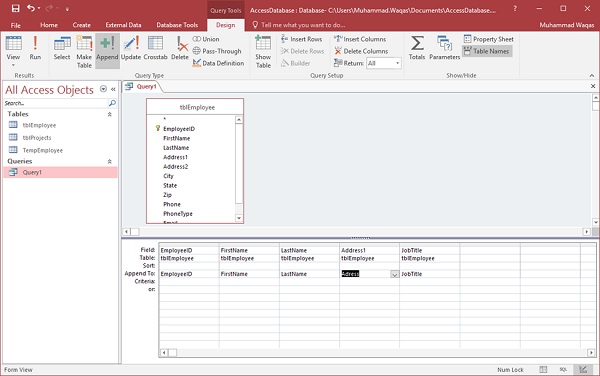
Bây giờ hãy để chúng tôi chạy truy vấn của bạn và bạn sẽ thấy thông báo xác nhận sau.

Nhấp chuột Yes để xác nhận hành động của bạn.

Khi bạn mở TempEmployee , bạn sẽ thấy tất cả dữ liệu được thêm từ tblEprisees vào bảng TempE Jobee.